- Centre d'aide
-
- Bibliothèque de contenu HubSpot Academy Une bibliothèque complète de certifications et de modules vidéo gratuits de HubSpot Academy consultables en ligne.
- Certifications HubSpot Academy Un ensemble de modules vidéo et d'exercices pratiques permettant d'obtenir des certifications reconnues en lien avec les outils et les stratégies de HubSpot.
- Formations collectives (en anglais) Des formations en personne pour une expérience pratique et personnalisée sur HubSpot.
-
- CRM et Hub Sales Posez vos questions sur les logiciels HubSpot CRM et Hub Sales.
- Hub Marketing Découvrez la méthodologie inbound et discutez des outils marketing de HubSpot.
- Hub Services Découvrez le Hub Services et partagez votre expertise en matière de service client.
- Conseils d'experts Tirez le meilleur parti de HubSpot grâce aux conseils d'experts.
- Idées (en anglais) Recherchez et soumettez des suggestions et votez pour des idées afin d'améliorer la plateforme HubSpot.
- Développeurs HubSpot (en anglais) Échangez avec des utilisateurs qui conçoivent de nouvelles solutions sur HubSpot.
- Groupes d'utilisateurs HubSpot (en anglais) Réunissez régulièrement votre communauté locale d'utilisateurs HubSpot.
-
- Blog marketing Des articles offrant des informations, des conseils et des idées pour moderniser le marketing.
- Blog ventes Des articles offrant des informations, des conseils et des idées pour améliorer son processus de vente.
- Blog des mises à jour produits (en anglais) Des articles présentant les dernières mises à jour des produits et des outils HubSpot.
Créer et gérer des règles de contenu intelligent
Dernière mise à jour: avril 3, 2024
Disponible avec le ou les abonnements suivants, sauf mention contraire :
|
|
|
|
Les modules de contenu intelligent affichent différentes versions de votre contenu en fonction de la catégorie de consultation. Par exemple, vous pouvez créer des alternatives pour les visiteurs d'un pays spécifique ou qui utilisent un appareil mobile.
En savoir plus sur quels modules sont éligibles au contenu intelligent dans les e-mails, les articles de blog, les pages et les modèles.
Catégories de règles intelligentes
Vous pouvez baser vos règles intelligentes sur les catégories suivantes :
- Source publicitaire : affichez le contenu pour les visiteurs en fonction de la publicité sur laquelle ils ont cliqué. La source publicitaire est déterminée par les paramètres UTM de l'URL de la page. Découvrez-en davantage sur les exigences relatives au suivi des interactions publicitaires.
- Pays : affichez votre contenu en fonction du pays des visiteurs. Le pays est déterminé par l'adresse IP du visiteur.
- Type d'appareil : ciblez les visiteurs accédant à votre site via un mobile, une tablette ou un ordinateur de bureau. Les outils de contenu intelligent permettent d'analyser l'agent utilisateur du navigateur du visiteur pour déterminer son type d'appareil. Comme cela peut être modifié manuellement sur l'appareil, une segmentation précise ne peut pas être garantie.
- Source de référence : proposez du contenu intelligent aux visiteurs en fonction de la façon dont ils ont trouvé votre site.
- Langue préférée : personnalisez votre contenu en fonction de la langue définie dans le navigateur web du visiteur.
- Membres de la liste de contacts : affichez différents contenus pour les visiteurs qui sont membres d'une liste HubSpot spécifique.
- Phase du cycle de vie : affichez différents contenus en fonction de la valeur de la propriété Phase du cycle de vie du visiteur.
Remarque : L'appartenance à une liste de contacts et la phase du cycle de vie sont évaluées à l'aide de cookies qui associent les visiteurs à des contacts connus. Découvrez-en davantage sur la façon dont HubSpot associe les contacts aux visiteurs.
- Paramètre de requête : affichez le contenu en fonction des paramètres de requête dans l'URL de la page du visiteur. Une règle de paramètre de requête est déterminée par le nom du paramètre et la valeur de la chaîne de requête. Par exemple, pour définir une règle pour les utilisateurs dont le paramètre d'URL utm_source contient « HubSpot », saisissez utm_source dans le premier champ, sélectionnez Contient dans le menu déroulant, puis saisissez HubSpot dans le dernier champ.
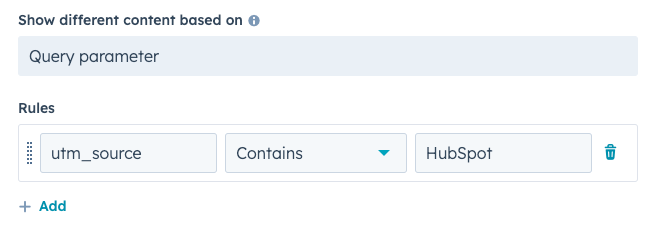
Veuillez noter que les caractères suivants ne sont pas pris en charge dans les paramètres de requête : #, %, =, & et ;. Pour utiliser l'un de ces caractères, il faut le remplacer par le caractère codé correspondant figurant dans la liste ici.
Ajouter du contenu intelligent à vos e-mails marketing (Marketing Hub Pro et Entreprise uniquement)
Vous pouvez ajouter des règles intelligentes à la ligne d'objet et aux modules des e-mails marketing. Découvrez-en davantage sur la modification du contenu intelligent dans un modèle d'e-mail.
Ajouter une règle intelligente à une ligne d'objet ou un module
- Dans votre compte HubSpot, accédez à Marketing > E-mail s marketing.
- Survolez votre e-mail et cliquez sur Modifier, ou Créer un nouvel e-mail.
- Pour ajouter une ligne d'objet intelligente, accédez à l'onglet Paramètres. Dans la section Ligne d'objet, cliquez sur Ajouter une règle intelligente.
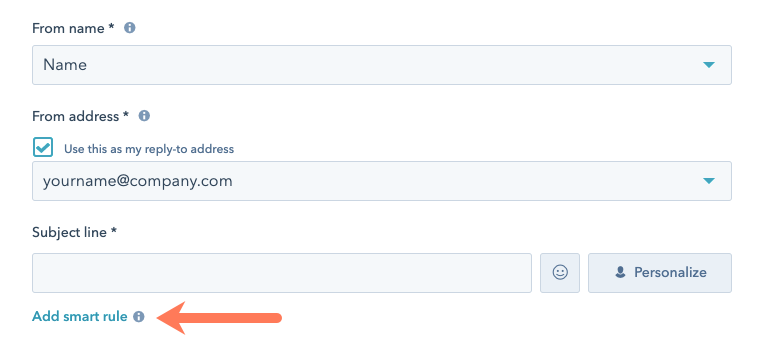
- Pour ajouter une règle intelligente à un module, passez le curseur sur le module, cliquez sur le menu déroulant Plus, puis cliquez sur Ajouter une règle intelligente.
- Dans la boîte de dialogue, cliquez sur le menu déroulant Afficher différents contenus basés sur et sélectionnez Membres de la liste de contacts ou Phase du cycle de vie du contact. Les e-mails étant envoyés à des contacts connus, vous ne pouvez pas utiliser de catégories de contenu intelligent basées sur des informations anonymes, telles que le type d'appareil ou la source de référence.
- Cliquez sur le menu déroulant et sélectionnez la case à cocher à côté de chaque liste ou phase du cycle de vie que vous souhaitez cibler.
- Cliquez sur Créer.
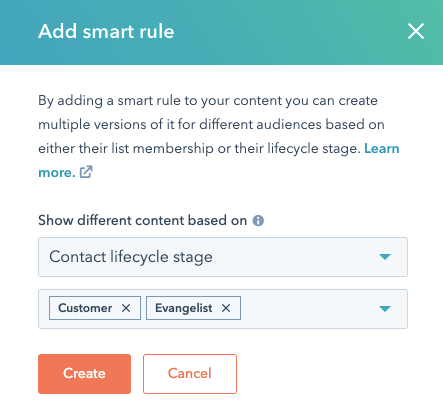
Gérer vos règles intelligentes
- Dans votre compte HubSpot, accédez à Marketing > E-mail s marketing.
- Passez le curseur de votre souris sur votre e-mail et cliquez sur Modifier.
- Pour gérer une règle intelligente pour une ligne d'objet, accédez à l'onglet Paramètres. Dans la section Ligne d'objet, cliquez sur Gérer les règles intelligentes. Pour ajouter une nouvelle règle intelligente, cliquez sur Ajouter une règle intelligente.
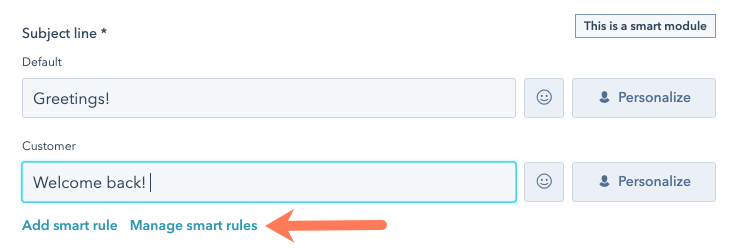
- Pour gérer une règle intelligente pour un module, passez le curseur sur le module, cliquez sur le menu déroulant Plus et sélectionnez Gérer les règles intelligentes.
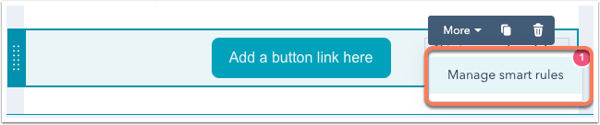
- Dans le panneau de droite, cliquez sur Ajouter une règle intelligente pour ajouter une règle, puis cliquez sur le menu déroulant et sélectionnez une nouvelle catégorie de règle intelligente.
- Pour supprimer une règle, cliquez sur l'icône Corbeille delete à côté de la règle.
- Pour modifier le type de règle, supprimez toutes les règles existantes, puis cliquez sur le menu déroulant Afficher différents contenus basés sur et sélectionnez un autre type de règle.
- Lorsque vous avez terminé de gérer vos règles intelligentes, cliquez sur Enregistrer.
Afficher un aperçu de votre e-mail en tant que contact spécifique
Lorsque vous avez fini de modifier vos règles intelligentes, vous pouvez prévisualiser votre e-mail pour voir comment il apparaîtra à un contact spécifique. Cela vous permet de voir de quelle façon plusieurs modules interagissent ensemble.- Dans votre compte HubSpot, accédez à Marketing > E-mail s marketing.
- Passez le curseur de votre souris sur votre e-mail et cliquez sur Modifier.
- Dans l'angle supérieur droit, cliquez sur le menu déroulant Actions et sélectionnez Aperçu.
- Dans l'angle supérieur gauche de l'écran d'aperçu, cliquez sur le menu déroulant Afficher en tant que contact spécifique et sélectionnez votre contact.
Tous les modules intelligents afficheront la version qui s'applique au contact que vous testez. Pour prévisualiser une ligne d'objet intelligente, envoie plutôt un e-mail de test.
Ajouter du contenu intelligent à un article de blog ou à une page
Vous pouvez ajouter du contenu intelligent à n'importe quel module sur un article de blog ou une page, à l'exception du module Contenu du blog. Le contenu intelligent basé sur l'abonnement à une liste de contacts ou la phase du cycle de vie s'applique uniquement aux contacts suivis.
Les visiteurs de votre page qui correspondent à une catégorie de règle intelligente verront le contenu que vous avez défini pour cette règle. Si un visiteur correspond à plusieurs catégories, il verra le contenu défini pour la règle correspondante répertoriée en premier dans la liste.
Ajouter une règle intelligente à un article de blog ou à une page
-
Accédez à votre contenu :
- Pages de site web : Dans votre compte HubSpot, accédez à Contenu web > Pages de site web.
- Pages de destination : Dans votre compte HubSpot, accédez à Contenu > Pages de destination.
- Blog : Dans votre compte HubSpot, accédez à Contenu > Blog.
- Passez la souris sur un message ou une page et cliquez sur Modifier.
- Dans l'éditeur de contenu, cliquez sur le module que vous souhaitez créer.
- Dans l'éditeur de barres latérales, cliquez sur Add dans la section Smart rules .
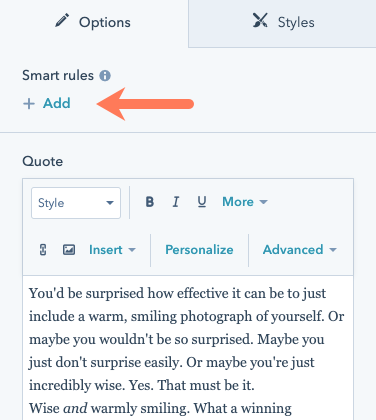
- Dans le panneau de droite, cliquez sur le menu déroulant Afficher différents contenus basés sur et sélectionnez un type de règle. Vous ne pouvez sélectionner qu'un seul type de règle par module.
- Cliquez sur Ajouter une règle intelligente.
- Sélectionnez une catégorie de règle intelligente.
- Cliquez de nouveau sur Ajouter une règle intelligente pour ajouter des règles supplémentaires basées sur le même type de règle.
- Pour modifier le type de règle, cliquez sur l'icône Corbeille delete à côté de chaque règle existante. Cliquez ensuite sur le menu déroulant Afficher différents contenus basés sur et sélectionnez un autre type de règle.
- Lorsque vous avez ajouté toutes les règles intelligentes, cliquez sur Enregistrer.
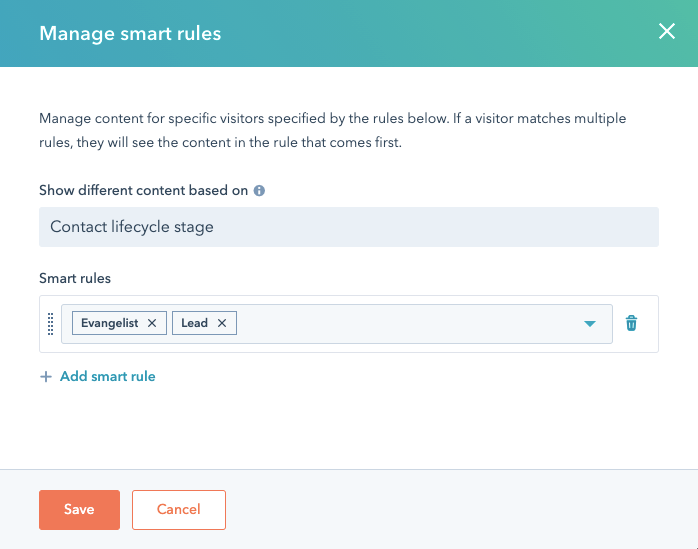
- Dans l'éditeur de barre latérale, cliquez sur le menu déroulant Modification pour pour basculer entre le contenu par défaut et le contenu intelligent pour chaque règle.
- Cliquez sur Manage pour ajouter de nouvelles règles ou modifier les règles existantes.
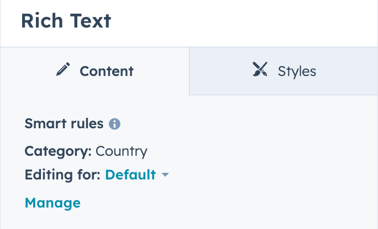
Afficher un aperçu des règles intelligentes de votre page
Lorsque vous avez sélectionné une variante intelligente, l'éditeur de page affiche la version de la page accessible aux visiteurs concernés. Tous les modules intelligents ayant la même règle afficheront le contenu de cette variante intelligente. Vous pouvez vérifier quelle variation vous visualisez en haut de l'éditeur dans la bannière Previewing smart variation.
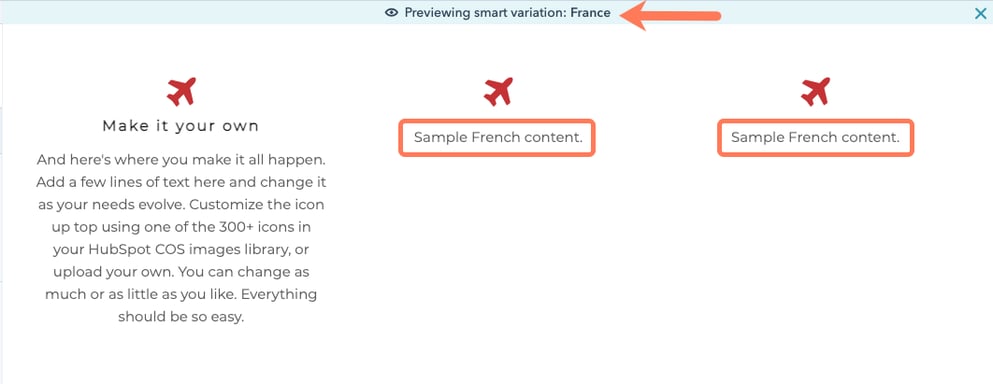
Ajouter du contenu intelligent dans le gestionnaire de conception
Dans l'éditeur de mise en page, vous pouvez définir un module afin qu'il affiche le contenu intelligent. Cela empêchera automatiquement les utilisateurs de modifier ce module dans l'éditeur de contenu.
Ajouter un contenu intelligent à un module local
- Dans votre compte HubSpot, accédez à Contenu > Gestionnaire de conception.
- Dans l'outil de recherche , sélectionnez le modèle .
- Dans l'éditeur de mise en page, cliquez sur le module.
- Dans l'inspecteur, cliquez sur le menu déroulant Plus et sélectionnez Créer un module intelligent.

- Dans la boîte de dialogue, cliquez sur le menu déroulant Afficher différents contenus basés sur et sélectionnez un type de règle. Vous ne pouvez sélectionner qu'un seul type de règle par module.
- Cliquez sur le menu déroulant et sélectionnez une catégorie de règle intelligente .
- Cliquez sur Créer.
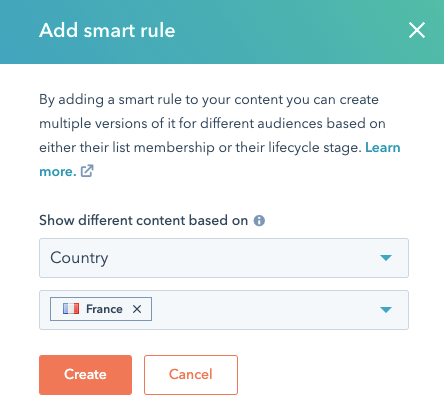
- Dans la section Contenu par défaut de l'inspecteur, modifiez le contenu intelligent de votre module.
- Cliquez sur le menu déroulant Modification pour pour basculer entre le contenu par défaut et le contenu intelligent pour chaque règle.
- Pour ajouter ou modifier des règles intelligentes, cliquez sur Gérer les règles intelligentes.
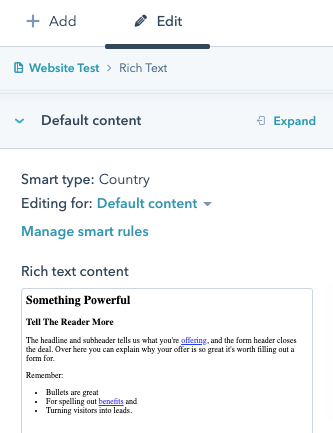
-
- Dans le panneau de droite, cliquez sur Ajouter une règle intelligente pour ajouter des règles supplémentaires basées sur le même type de règle.
- Pour modifier le type de règle, cliquez sur l'icône Corbeille delete à côté de chaque règle existante. Cliquez ensuite sur le menu déroulant Afficher différents contenus basés sur et sélectionnez un autre type de règle.
- Lorsque vous avez terminé de modifier vos règles intelligentes, cliquez sur Enregistrer.

- Dans l'angle supérieur droit, cliquez sur Publier les modifications pour appliquer directement les modifications.
Ajouter un contenu intelligent à un module global
Remarque : Les modules globaux prennent en charge le contenu intelligent, contrairement aux modules dans les groupes globaux.
- Dans votre compte HubSpot, accédez à Contenu > Gestionnaire de conception.
- Dans l'outil de recherche , sélectionnez votre module global .
- Dans l'inspecteur , cliquez sur Modifier le module global.
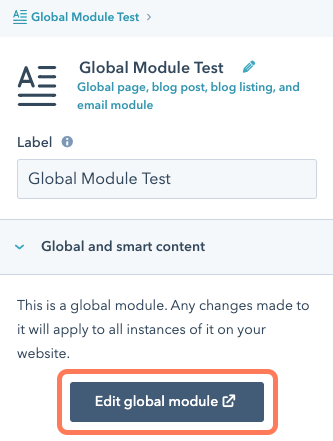
- Dans l'éditeur de contenu global , cliquez sur Ajouter dans la section Règles intelligentes de l'éditeur de barres latérales.
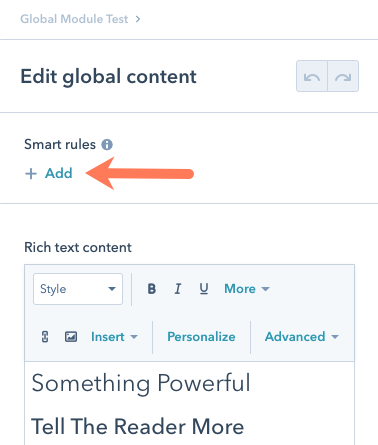
- Dans le panneau de droite, cliquez sur le menu déroulant Afficher différents contenus basés sur et sélectionnez un type de règle. Vous ne pouvez sélectionner qu'un seul type de règle par module.
- Cliquez sur Ajouter une règle intelligente.
- Sélectionnez une catégorie de règle intelligente.
- Cliquez de nouveau sur Ajouter une règle intelligente pour ajouter des règles supplémentaires basées sur le même type de règle.
- Pour modifier le type de règle, cliquez sur l'icône Corbeille delete à côté de chaque règle existante. Cliquez ensuite sur le menu déroulant Afficher différents contenus basés sur et sélectionnez un autre type de règle.
- Lorsque vous avez ajouté toutes les règles intelligentes, cliquez sur Enregistrer.
- Dans l'angle supérieur droit, cliquez sur Publier sur [#] ressources pour appliquer directement les modifications.
